Windows 11 PC Health Check
Воспользуйтесь приложением PC Health Check (Проверка работоспособности ПК Windows), чтобы проверить соответствие вашего ПК системным требованиям Windows 11. Если да, вы можете получить бесплатное обновление после его выхода.
Обзор Windows 11 PC Health Check
Проверка работоспособности ПК Windows – новое приложение от Microsoft, с помощью которого можно выполнить поверку, соответствует ли ваш компьютер или ноутбук минимальным требованиям для установки новой операционной системы Windows 11.
Windows 11 – новая операционная система от Microsoft, релиз которой запланирован на осень 2021 года. Учитывая возросшие системные требования для её установки, пользователям необходимо убедиться, что на их оборудование будет возможна установка новой операционной системы.
Утилита Проверка работоспособности ПК Windows проверяет аппаратную конфигурацию оборудования и выводит уведомление с информацией, доступно ли вам обновление до Windows 11. В случае несоответствия системным требованиям, пользователь будет перенаправлен на станицу официального сайта Microsoft, на которой можно будет получить больше информации о поддерживаемом оборудовании и о самой системе.
Дополнительно, утилита предупреждает о необходимости настройки резервного копирования и освобождения места на диске.
Минимальные требования Windows 11
- Процессор: двухъядерный 64-битный процессор с частотой 1 ГГц.
- Системная плата: поддержка UEFI, Secure Boot и TPM 2.0.
- Оперативная память: 4 ГБ.
- Диск: 64 ГБ.
- Монитор: 9-дюймовый дисплей с разрешением от 1366×768.
- Видеоадаптер: совместимый с DirectX 12 и WWDM 2.x.
Как скачать Windows 11 PC Health Check
Перейдите на страницу загрузки и выберите версию для вашего устройства.
Как использовать приложение «Проверка работоспособности ПК»
Приложение «Проверка работоспособности ПК» предоставляет вам актуальные сведения о работоспособности вашего устройства с Windows, помогает выполнять действия для повышения производительности устройства и устранять неполадки с производительностью. Оно периодически обновляется на основе отзывов пользователей, чтобы вы могли использоваться все возможности своего компьютера с Windows.

Как открыть приложение «Проверка работоспособности ПК»
В Windows воспользуйтесь поиском на панели задач для поиска по запросу «Проверка работоспособности ПК», а затем выберите это приложение в списке результатов.
Если доступно обновление для приложения «Проверка работоспособности ПК», вы можете быстро установить его для получения последней версии.
Если у вас нет установленной проверки работоспособности компьютера, ее можно установить, перейдя в https://aka.ms/GetPCHealthCheckApp и следуя инструкциям на скачивание и установку приложения.
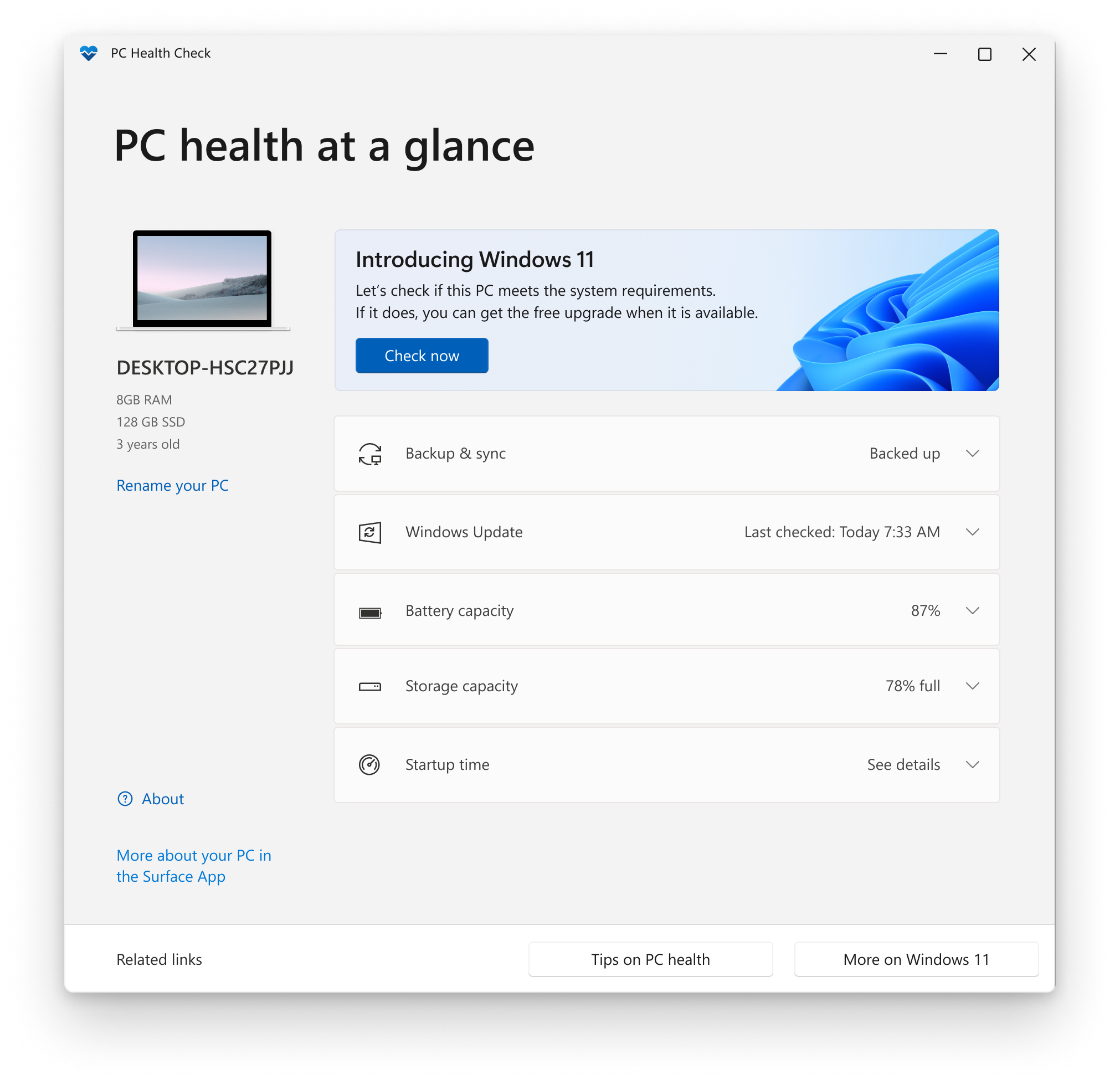
Проверка соответствия требованиям Windows 11
Если вы в настоящее время используете Windows 10, приложение «Проверка работоспособности ПК» обеспечивает комплексную проверку вашего устройства, чтобы убедиться, что оно соответствует минимальным системным требованиям Windows 11. Вы получите сведения о том, почему ваше устройство соответствует или не соответствует требованиям, а также информацию о том, что можно сделать, если устройство не соответствует требованиям.
Выберите Проверить сейчас, чтобы проверить, можно ли запустить Windows 11 на вашем устройстве.
Резервное копирование и синхронизация
Войдите в свою учетную запись Майкрософт или создайте новую для синхронизации ваших настроек на устройствах, например паролей, параметров браузера Microsoft Edge, таких как избранное, списки для чтения, темы и т. д.
Вы также можете создать резервные копии своих фотографий и файлов в OneDrive. После этого они будут защищены и доступны на всех ваших устройствах.
Центр обновления Windows
Регулярные обновления Windows помогают обеспечить бесперебойную работу и безопасность устройства. Если ваше устройство не обновлено или требует внимания, приложение «Проверка работоспособности ПК» сообщит вам об этом.
Выберите Открыть Центр обновления Windows, чтобы перейти непосредственно к Центру обновления Windows в параметрах.
Емкость батареи
В этом разделе приложения «Проверка работоспособности ПК» вы можете получить сведения о показателях работы ваших батарей по сравнению с их исходной емкостью для устройств с одной или двумя батареями. Емкость батареи будет доступна для устройств старше 3 лет.
Выберите См. советы по экономии заряда, чтобы ознакомиться с действиями для улучшения работы батареи.
Емкость хранилища
Узнайте, сколько места используется для основного диска устройства, который содержит ваши файлы, приложения и Windows. Вы увидите процент заполнения вашего диска.
Разверните этот раздел приложения, чтобы узнать, сколько свободного места осталось. Выберите Управление параметрами хранилища, чтобы включить Контроль памяти или получить другие рекомендации по очистке.
Время запуска
Получите сведения о времени запуска вашего устройства, а также о том, что влияет на это время. Выберите Управление автозапуском программ, чтобы просмотреть и изменить приложения, запускаемые автоматически.
Советы по работоспособности ПК
Выберите Советы по работоспособности ПК, чтобы узнать дополнительные способы повышения производительности вашего устройства.
Просмотр спецификаций устройства
Вы можете найти дополнительные сведения о своем устройстве под его изображением, включая возраст устройства и объем хранилища. Выберите Переименовать компьютер, чтобы присвоить устройству другое имя.
При подготовке материала использовались источники:
https://www.comss.ru/page.php?id=9202
https://prod.support.services.microsoft.com/ru-ru/windows/%D0%BA%D0%B0%D0%BA-%D0%B8%D1%81%D0%BF%D0%BE%D0%BB%D1%8C%D0%B7%D0%BE%D0%B2%D0%B0%D1%82%D1%8C-%D0%BF%D1%80%D0%B8%D0%BB%D0%BE%D0%B6%D0%B5%D0%BD%D0%B8%D0%B5-%D0%BF%D1%80%D0%BE%D0%B2%D0%B5%D1%80%D0%BA%D0%B0-%D1%80%D0%B0%D0%B1%D0%BE%D1%82%D0%BE%D1%81%D0%BF%D0%BE%D1%81%D0%BE%D0%B1%D0%BD%D0%BE%D1%81%D1%82%D0%B8-%D0%BF%D0%BA-9c8abd9b-03ba-4e67-81ef-36f37caa7844